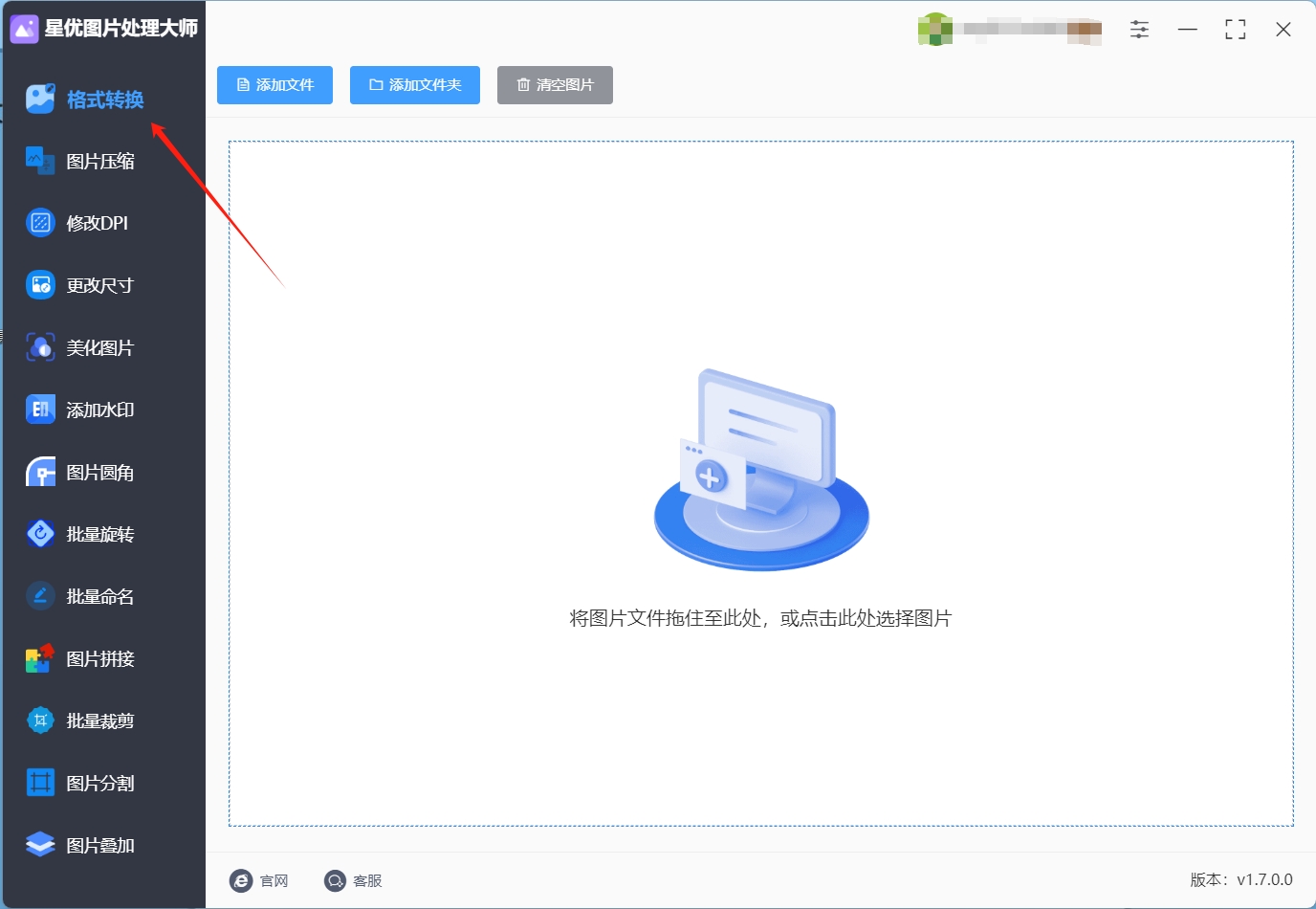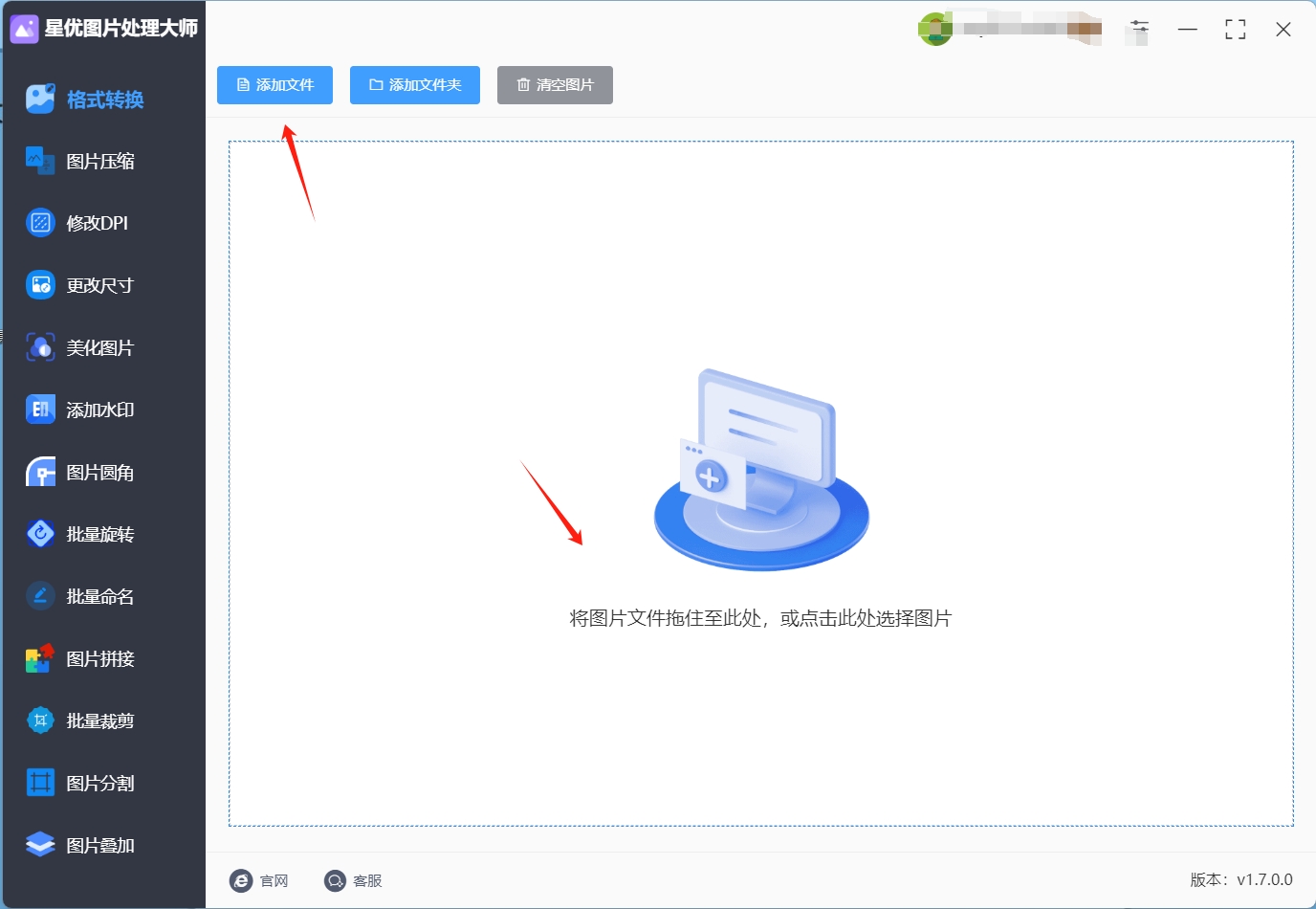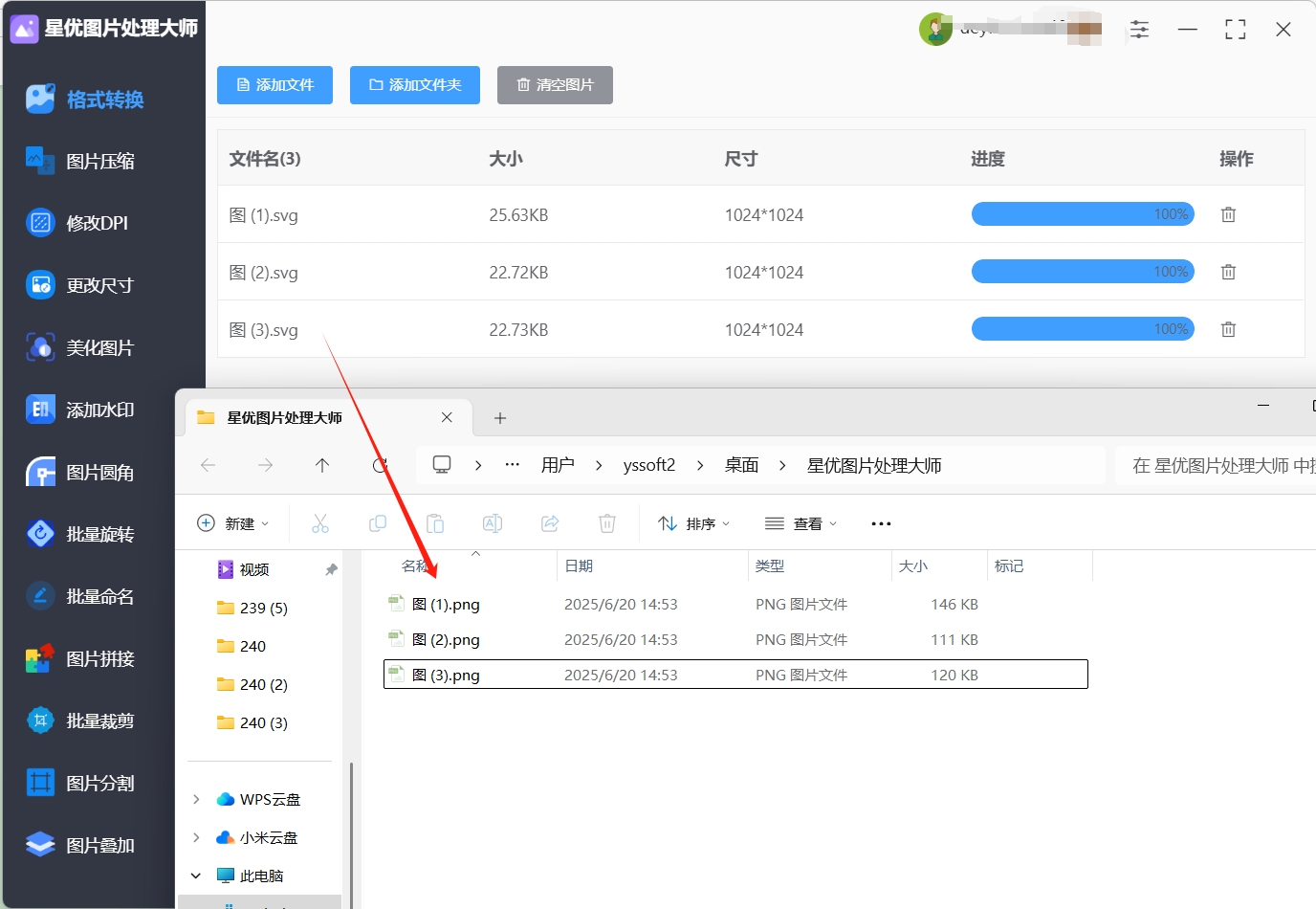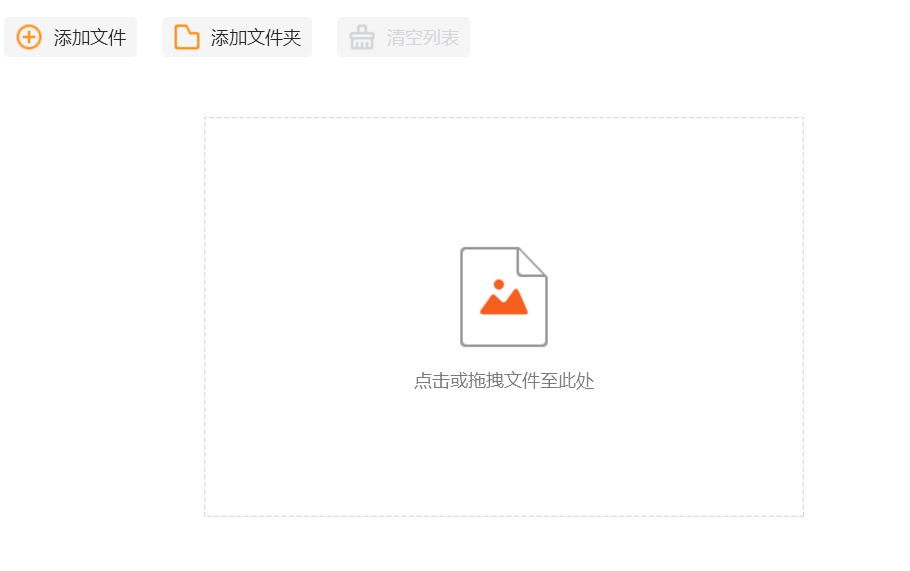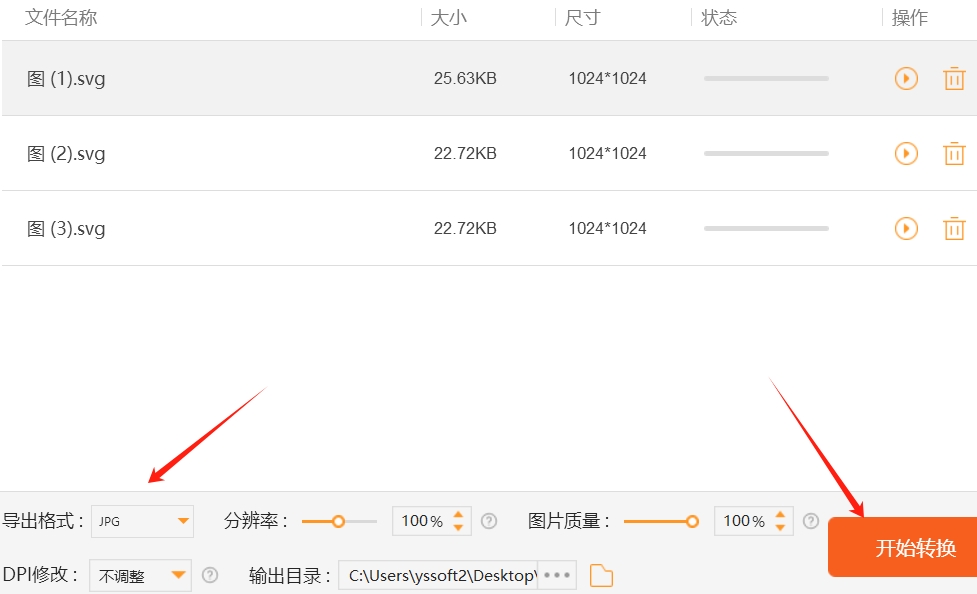怎么把svg变成png?Svg是可缩放矢量图形的缩写,是一种不常见的图片格式,这种格式是不常见是有原因的,首先它的兼容性并不是很好,特别是在比较老旧的设备上,可能我们根本无法打开图片查看和使用,然后svg的分辨率还是不固定的,这就代表我们无法让图片的分辨率保持在一个默认的数值,这对于后续使用来说是非常麻烦的,最后svg对于图像处理的支持是不足的,这就代表我们很难用普通的软件来编辑svg文件,如果想编辑的话可能需要下载额外的软件。
综上所述,svg是有很多问题的,这种时候小编建议大家将svg转换成jpg来使用,这样做是可以带来很多好处的,首先我们无需担心兼容性问题了,因为jpg文件是很常见的图片格式,不管是软件还是系统基本上都支持jpg格式的使用,然后jpg特别稳定,不管是在新的设备上还是旧的设备上,我们都可以直接使用jpg来展示或者编辑,不用担心图片格式无法使用的问题,最后jpg还是固定的分辨率,这对于使用者来说是非常方便的,不用担心图片和svg格式一样随意更改分辨率导致我们无法使用,了解了各种优点后,下面就是如何进行转换呢?

方法一:使用“星优图片处理大师”把svg变成png
下载地址:https://www.xingyousoft.com/softcenter/XYImage
步骤1:首先请下载并安装“星优图片处理大师”软件,安装完成后打开软件并在其页面左侧选择【格式转换】功能。
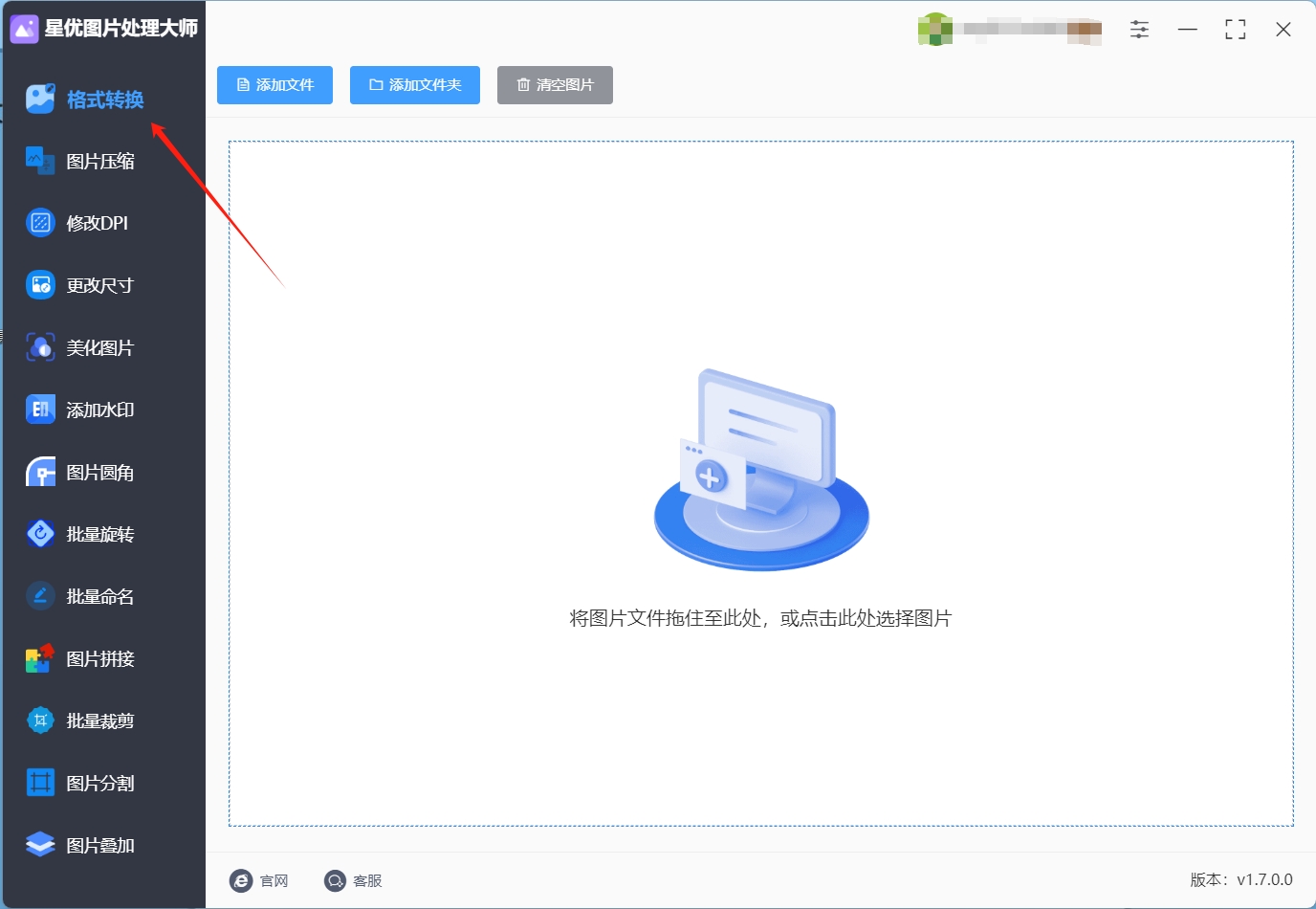
步骤2:之后点击页面左上角的【添加文件】按钮,这样就可以选中想转换的svg文件并将它导入到软件中。
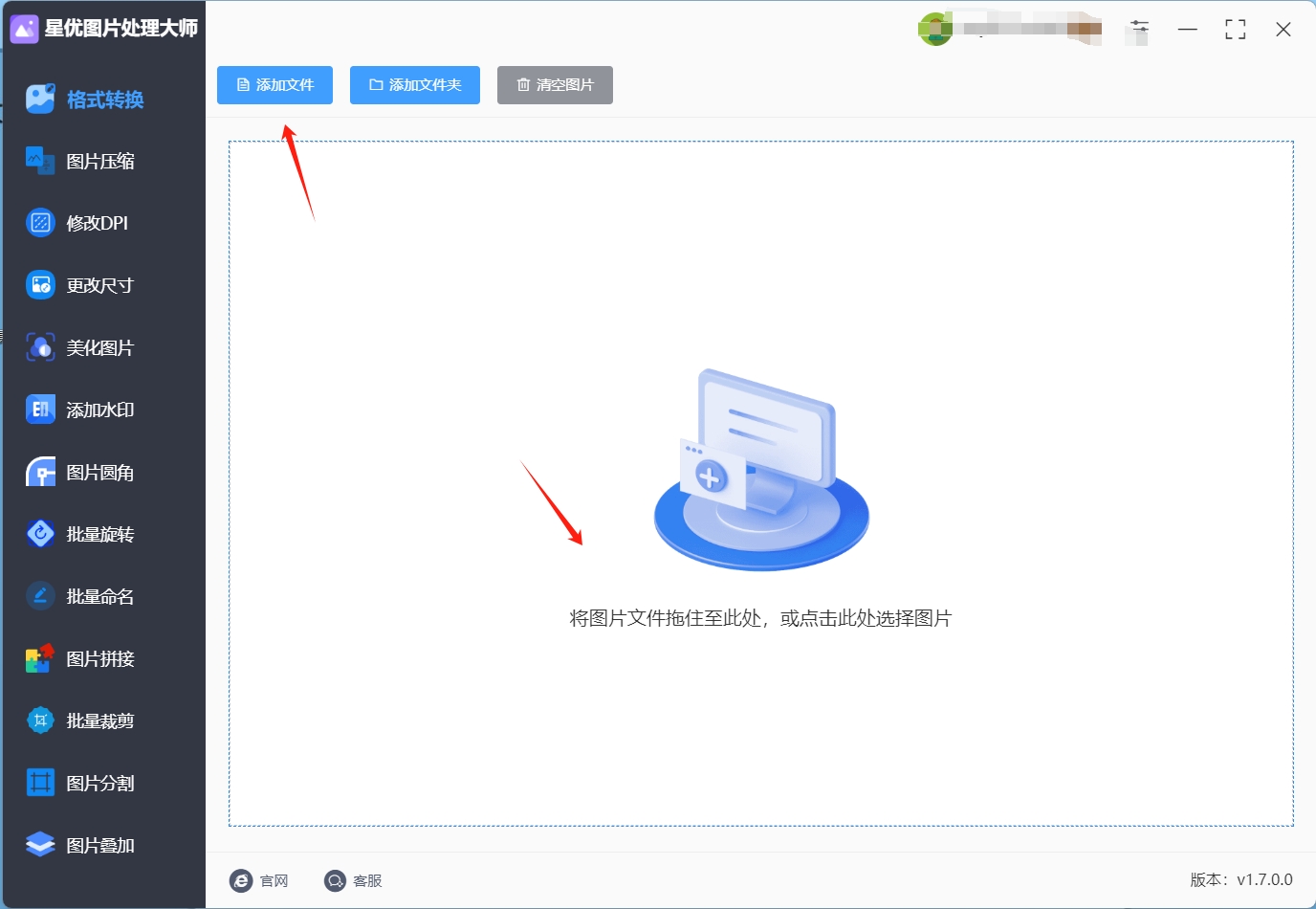
步骤3:svg文件导入完成后,请大家将软件底部的【输出转换】选择设置为“png”。

步骤4:设置好转换格式后,点击软件右下角的【开始转换】按钮,这样就可以启动软件的图片格式转换程序。

步骤5:软件完成转换后就会将其输出目录直接打开,在打开的目录中就可以找到转换好的png文件。
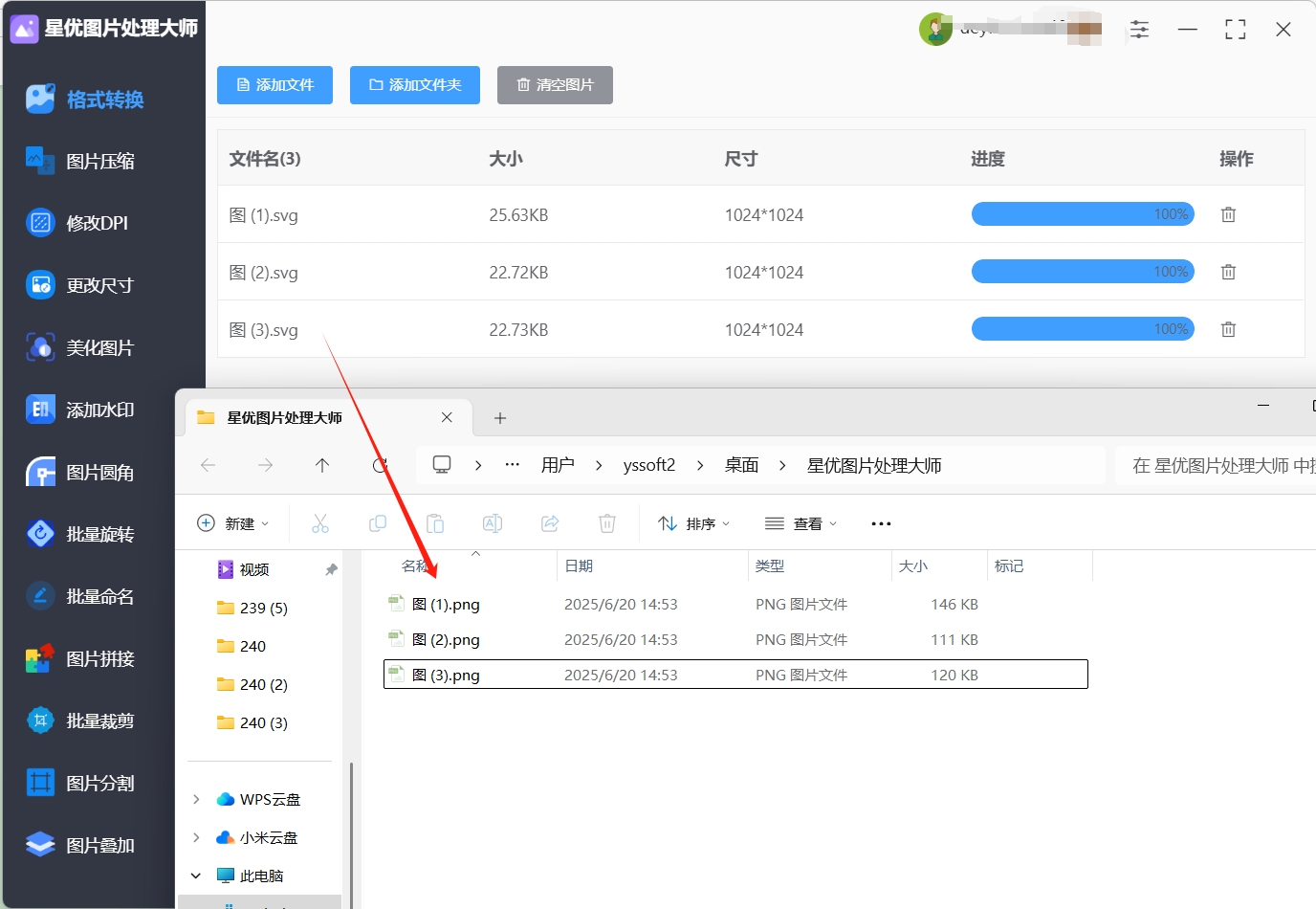
方法二:使用“Shutterstock”把svg变成png
Shutterstock是一家在全球范围内都颇具知名度的图片素材平台,它为用户提供了一个简单易用的在线图片转换工具。这个工具功能虽看似简单,却能解决不少实际问题。其中,“把SVG变成PNG”这一功能尤为实用。SVG格式的图片通常具有矢量特性,可无限放大且不失真,常用于网页设计、图标制作等领域;而PNG格式则是一种广泛应用的位图格式,具有较好的图像质量和透明度支持,适用于各种场景,尤其是需要在网页上展示的图片。通过Shutterstock的这个图片转换工具,我们可以轻松地将SVG格式的图片转换为PNG格式,以满足不同的使用需求。而且,该工具操作起来毫不复杂,即使用户是初次接触图片转换的新手,也能快速上手。
操作步骤
接下来,我将详细地为大家介绍如何使用Shutterstock图片转换器将SVG图片转换为PNG图片。

第一步:访问网站
要使用这个工具,首先得打开Shutterstock图片转换器的页面。
第二步:上传SVG文件
进入工具页面后,就需要上传你要转换的SVG文件了。这里有两种上传方式供你选择。一种是直接将SVG文件从电脑的文件夹中拖放到页面的指定区域。这种方式非常直观便捷,就像把一件物品从一个地方搬到另一个地方一样简单。你只需用鼠标选中SVG文件,按住鼠标左键拖动,将其移动到页面上显示的可上传区域,然后松开鼠标左键,文件就会自动开始上传。另一种方式是点击页面上的“选择文件”按钮。点击后,会弹出一个文件选择窗口,在这个窗口中,你可以在电脑的各个磁盘和文件夹中找到你需要转换的SVG文件。选中该文件后,点击“打开”按钮,文件就会被上传到工具中。
第三步:选择输出格式
文件上传成功后,接下来要确定转换后的输出格式。在工具页面上,会有一个格式选择区域,里面列出了各种可供选择的图片格式。你需要在这些格式中仔细找到“PNG”格式,然后点击它进行选择。点击后,工具就会记录下你的选择,知道你要将上传的SVG文件转换为PNG格式。
第四步:下载PNG文件
当你完成了格式选择后,工具就会开始对SVG文件进行转换操作。转换过程可能需要一些时间,具体时间取决于文件的大小和网络状况。转换完成后,在页面上会出现一个“下载转换后的图片”按钮。你点击这个按钮,会弹出一个文件保存窗口。在这个窗口中,你可以选择将转换后的PNG文件保存到电脑的哪个位置。你可以选择保存到桌面上,方便随时找到;也可以选择保存到一个专门的图片文件夹中,便于统一管理。选好保存位置后,输入文件名(如果你需要的话),然后点击“保存”按钮,PNG文件就会被保存到你指定的位置。之后,你就可以随时打开这个文件,查看转换后的效果了。
方法三:使用“Visual Studio Code”把svg变成png
Visual Studio Code(VS Code)不仅是一个强大的代码编辑器,通过安装特定扩展,它还可以帮助我们轻松把SVG文件转换成PNG格式。其中,“SVG”扩展是一款功能丰富的SVG语言支持插件,提供了编码、压缩、美化、预览等几乎所有处理SVG文件的功能。对于有一定编程基础或习惯使用代码编辑器的电脑新手来说,利用VS Code和这个扩展来处理和转换SVG文件是一个非常方便的选择。操作步骤
1. 安装SVG扩展
打开Visual Studio Code,点击界面左侧的扩展图标(看起来像四个拼块组成的拼图)。在右侧的扩展商店搜索框中输入“SVG”并回车。在搜索结果中找到“SVG”扩展,点击右侧的“安装”按钮。安装过程很快,完成后无需重启软件,即可使用。
2. 打开SVG文件
安装完扩展后,打开你需要转换的SVG文件。点击菜单栏中的“文件” - “打开文件”,在弹出的文件选择窗口中找到并选择要转换的SVG文件,点击“打开”即可。
3. 预览并导出为PNG
文件打开后,右键点击编辑器中的SVG文件,在弹出的菜单中选择“预览 SVG”。此时,右侧会显示一个预览窗口。然后,在预览窗口的顶部点击“Export PNG”按钮,弹出“另存为”对话框。在对话框中选择保存路径,输入文件名,点击“保存”按钮,即可把SVG文件成功转换为PNG格式。

方法四:使用“可米在线转换器”把svg变成png
可米在线转换器是一款宝藏级在线文件转换工具,不用在电脑里下载安装任何软件,只要有网络、能打开浏览器,就能随时随地把 svg 变成 png。无论是临时需要转换工作汇报里的图标文件,还是处理学习资料中的图形素材,打开网站就能轻松搞定。
操作步骤
上传需要转换的 SVG 文件:进入网站后,找到页面上醒目的 “选择文件” 按钮,这个按钮就像是打开文件仓库的钥匙。点击它之后,电脑会弹出一个文件选择窗口,这里面展示了你电脑里存储的所有文件。顺着文件夹的路径,找到存放需要转换的 SVG 文件的位置,比如文件保存在 “桌面” 的 “图形素材” 文件夹里,就依次点开对应的文件夹,然后选中那个 SVG 文件,再点击 “打开”。这时,文件就开始上传到网站了,页面上会出现一个进度条,显示文件上传的进度,等进度条走完,就说明文件成功上传啦。
选择目标格式并调整设置(可选):文件上传好之后,接着要告诉网站,我们想把 SVG 格式变成 PNG 格式。在页面上找到 “输出格式” 的选项,点击它旁边的下拉菜单,从一堆格式选项里找到 “PNG” 并选中。到这一步,其实基本的转换设置就完成了。但如果你对转换后的 PNG 图片有更高的要求,比如想调整分辨率让图片更清晰或者更改颜色模式,也没问题!在输出格式选项下面,还有一些额外的设置项,像 “分辨率”“颜色” 等。比如,要是你觉得默认分辨率下的图片有点模糊,就可以点开 “分辨率” 的设置框,选择一个更高的数值,像从 72dpi 调整到 300dpi;如果想让图片颜色更鲜艳,也能在 “颜色” 设置里选择合适的参数。
开始转换并等待完成:确认好输出格式和设置后,别犹豫,直接点击页面底部那个显眼的 “开始转换” 按钮。网站马上就开始工作,对上传的 SVG 文件进行格式转换。转换过程中,页面会显示一个转换进度条,还会告诉你大概还需要多长时间,就像给你吃了颗定心丸,让你清楚知道转换的进展。这个时候,你可以稍微休息一下,喝口水,或者去处理其他事情,等进度条走到 100%,就说明转换完成啦。
下载转换后的 PNG 文件:转换完成后,页面上会出现一个 “下载” 按钮,这就是获取转换成果的关键。点击 “下载” 按钮,电脑会弹出一个文件保存窗口,你可以选择把转换好的 PNG 文件保存到电脑的任何位置,比如 “桌面” 方便随时找到,或者保存到专门的 “文件存储” 文件夹里。选好保存位置,再给文件起个容易辨认的名字,最后点击 “保存”,这个转换后的 PNG 文件就稳稳当当地存到你的电脑里啦!之后不管是插入到文档里,还是分享给朋友,都超级方便。

方法五:使用“木纹文件格式转换器”把svg变成png
木纹文件格式转换器是一款国产多功能工具,功能强大且操作简单,非常适合电脑新手使用。它不仅可以一键把SVG变成PNG,还支持批量处理,能够同时转换多个文件,大大提高工作效率。
操作步骤
1. 打开软件并选择功能
安装完成后,打开木纹文件格式转换器。在软件主界面中,找到并点击「图片格式转换」功能模块。

2. 导入SVG文件
在「图片格式转换」界面中,点击「添加文件」按钮,或者直接将SVG文件拖入界面。如果需要批量转换多个SVG文件,可以重复添加文件,或者点击「添加文件夹」按钮,选择包含多个SVG文件的文件夹进行批量导入。
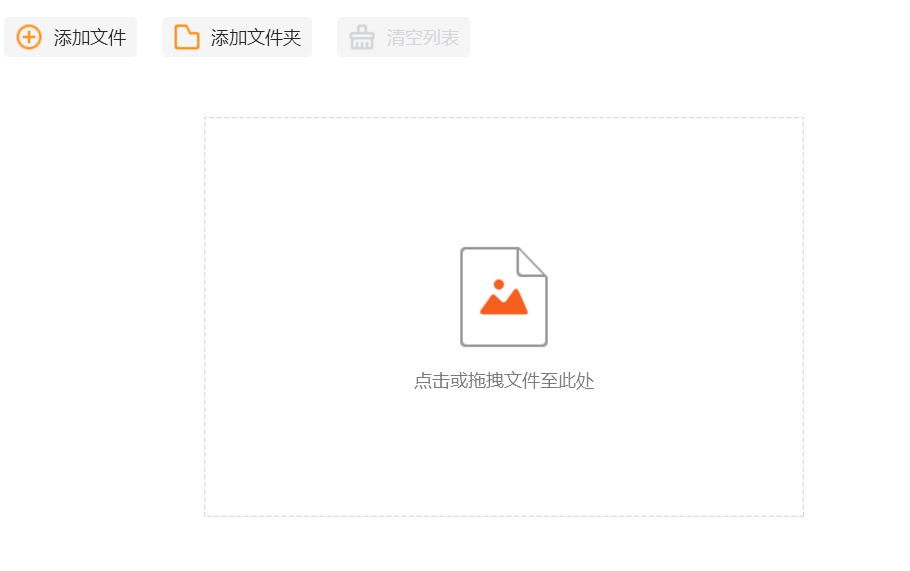
3. 设置输出格式
导入文件后,点击「输出格式」选项,在下拉菜单中选择「PNG」格式。如果需要调整输出图片的分辨率或其他参数,可以点击右侧的「设置」按钮,进行详细配置。
4. 开始转换
设置完成后,点击「开始转换」按钮。软件将自动完成SVG到PNG的转换,并将转换后的文件自动保存至目标文件夹。
5. 查看转换结果
转换完成后,可以在目标文件夹中查看转换后的PNG文件。如果需要更改输出路径,可以在软件设置中进行自定义。
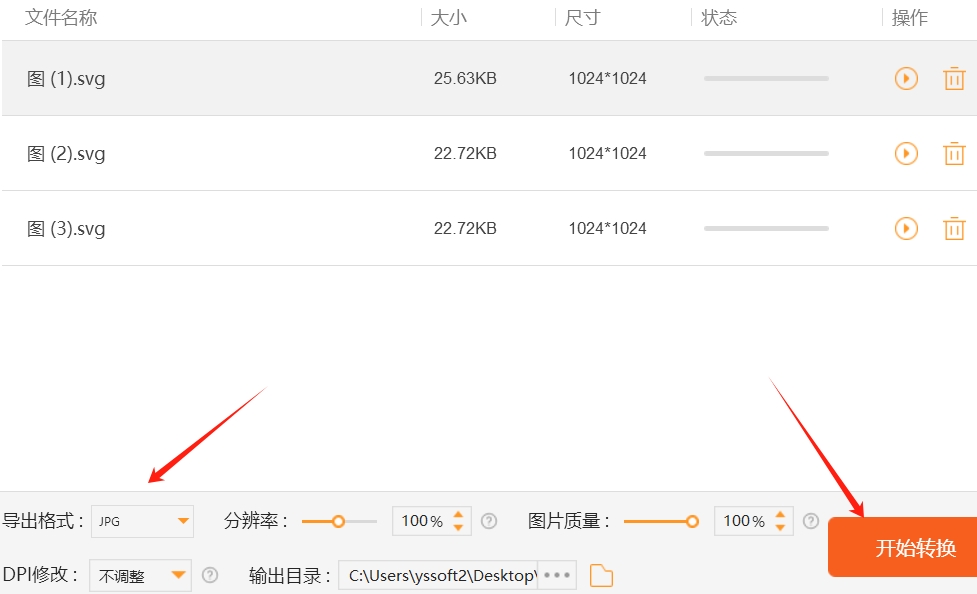
优势总结
木纹文件格式转换器凭借其强大的功能和简洁的操作界面,非常适合电脑新手使用。一键把SVG变成PNG的操作流程简单明了,支持批量处理功能,能够满足用户在不同场景下的需求。
虽然上述小编介绍了很多格式转换的优点,但两种格式毕竟是完全不同的,肯定不能进行替代,下面小编就介绍一些svg转png的缺点,首先png是要比svg文件更大的,这就代表我们需要更多的存储空间来保存图片,如果存储空间不足的话,小编不建议进行转换,然后svg支持动画和交互效果,这对于使用者和阅读者来说都是很新奇的体验,而png文件只有单一的图片内容,这就会失去体验导致平庸,最后,如果我们的需求中需要自适应分辨率的话,小编还是建议选择svg格式,因为png的固定格式也是要看使用场合的。到这里今天这篇“怎么把svg变成png?”就结束了,大家快去试着自己完成svg转png操作吧!